Verificați soluțiile noastre verificate pentru o remediere rapidă
- Eroare de memorie nu a putut fi scrisă împiedică utilizatorii să ruleze aplicații sau, în unele cazuri, chiar să închidă computerul.
- Problema apare din cauza fișierelor de sistem corupte, probleme de memorie sau probleme cu aplicația în sine.
- Pentru a remedia lucrurile, instalați cea mai recentă actualizare Windows, reinstalați aplicația afectată sau măriți memoria virtuală, printre alte soluții.
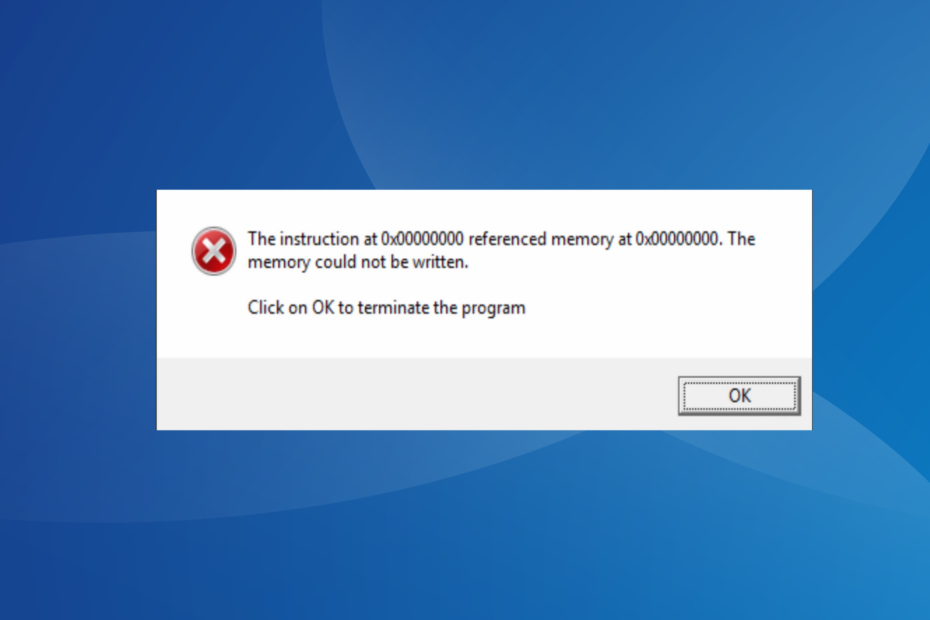
XINSTALAȚI FÂND CLIC PE DESCARCARE FIȘIER
- Descărcați și instalați Fortect pe computerul dvs.
- Lansați instrumentul și Începeți scanarea pentru a găsi fișiere sparte care cauzează probleme.
- Faceți clic dreapta pe Începeți reparația pentru a remedia problemele care afectează securitatea și performanța computerului.
- Fortect a fost descărcat de 0 cititorii luna aceasta.
Vedem des aplicațiile nu se deschid, iar mesajul care însoțește problema listează cauza de bază și ajută la depanare. Dar asta nu funcționează întotdeauna, așa cum este cazul Instrucțiunea de la 0x000000000 face referire la memorie la 0x00000000. Memoria nu a putut fi scrisă eroare.
Memoria la care se face referire nu a putut fi scrisă eroare poate fi întâlnită în timpul lansării programelor, rulării jocurilor sau aplicațiilor cu grafică intensivă sau chiar închiderii computerului. Continuați să citiți pentru a afla totul despre asta!
De ce memoria de referință nu a putut fi scrisă?
Eroarea afirmă că adresa unde sunt stocate informațiile critice pe RAM este inaccesibilă software-ului sau nu pot fi făcute modificări. Problema poate apărea din cauza problemelor hardware și software, deși, în general, aceasta din urmă este de vină.
Iată câteva motive pentru care primești eroarea:
- Probleme cu RAM-ul: Există șanse mari ca utilizare mare a RAM sau problemele cu modulul de memorie declanșează eroarea.
- Fișiere de sistem corupte: Pentru câțiva utilizatori, a fost fișiere de sistem corupte asta a dus la problema, iar înlocuirea acestora a făcut truc.
- Probleme cu fișierele aplicației: Când problema a fost limitată la o anumită aplicație, ar putea fi fișierele lipsă sau corupte pentru ca aplicația respectivă să fie de vină.
- Drivere grafice învechite: În unele cazuri, utilizatorii au raportat că an driver grafic învechit a condus la Instrucțiunea de la 0x000000000 face referire la memorie la 0x00000000. Memoria nu a putut fi scrisă eroare.
Cum remediez instrucțiunea de la memoria de referință nu a putut fi scrisă eroarea?
Înainte de a trece la cele ușor complexe, iată câteva trucuri rapide de încercat:
- Reporniți computerul, în cazul în care consumul de resurse este de vină.
- Verificați actualizările Windows și instalați-le pe cele disponibile. Apoi, verificați dacă memoria nu a putut fi scrisă eroarea în Windows 11 este remediată.
- Dezactivați orice antivirus sau software de securitate terță parte instalat pe computer.
- Asigurați-vă că nu aveți bara de activități este ascunsă în Windows. Deși ciudat, ascunderea barei de activități a făcut truc pentru câțiva utilizatori.
Dacă niciuna nu funcționează, mergeți la remedierile enumerate în continuare.
1. Rulați scanările DISM și SFC
- presa Windows + R a deschide Alerga, tip cmd, și apoi loviți Ctrl + Schimb + introduce.
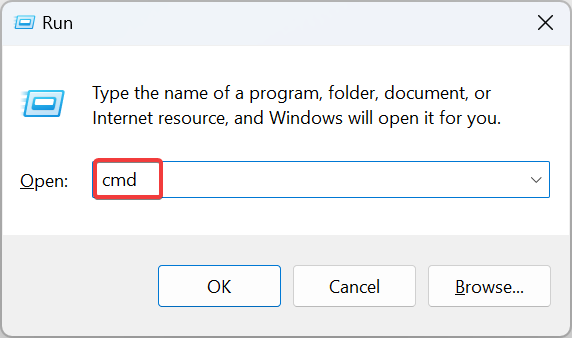
- Clic da în UAC prompt.
- Lipiți următoarele comenzi individual și apoi apăsați introduce după fiecare pentru DISM:
DISM /Online /Cleanup-Image /CheckHealthDISM /Online /Cleanup-Image /ScanHealthDISM /Online /Cleanup-Image /RestoreHealth - Acum, rulați următoarea comandă pentru SFC scaneaza:
sfc /scannow
- Odată terminat, reporniți computerul pentru ca modificările să se aplice.
Pentru cazurile în care este vorba de fișiere de sistem corupte de vină pentru eroare, cea mai ușoară soluție este să rulați instrumentul DISM și scanare SFC.
Acestea vor înlocui fișierele corupte cu copia stocată în cache stocată pe computer și vor scăpa de acestea Instrucțiunea de la 0x000000000 face referire la memorie la 0x00000000. Memoria nu a putut fi scrisă eroare.
Mai mult, puteți încerca software-ul dedicat de reparare terță parte pentru a vă asigura că ștergeți nu numai fișierele de sistem corupte, ci și alte probleme de stabilitate Windows.
2. Actualizați driverul grafic
- presa Windows + X pentru a deschide Utilizator puternic meniu și selectați Manager de dispozitiv.
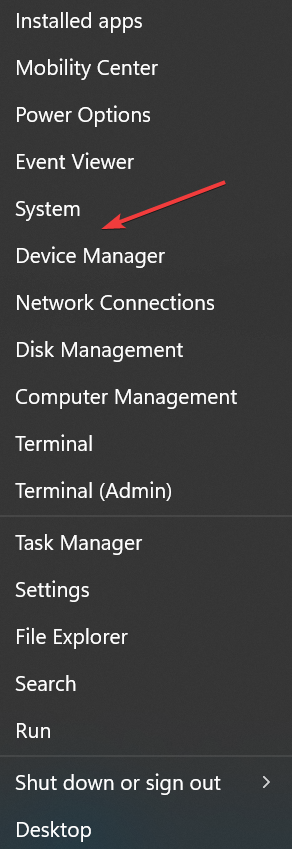
- Extindeți Adaptoare de afișare intrare, faceți clic dreapta pe adaptorul grafic, apoi selectați Actualizați driver-ul.
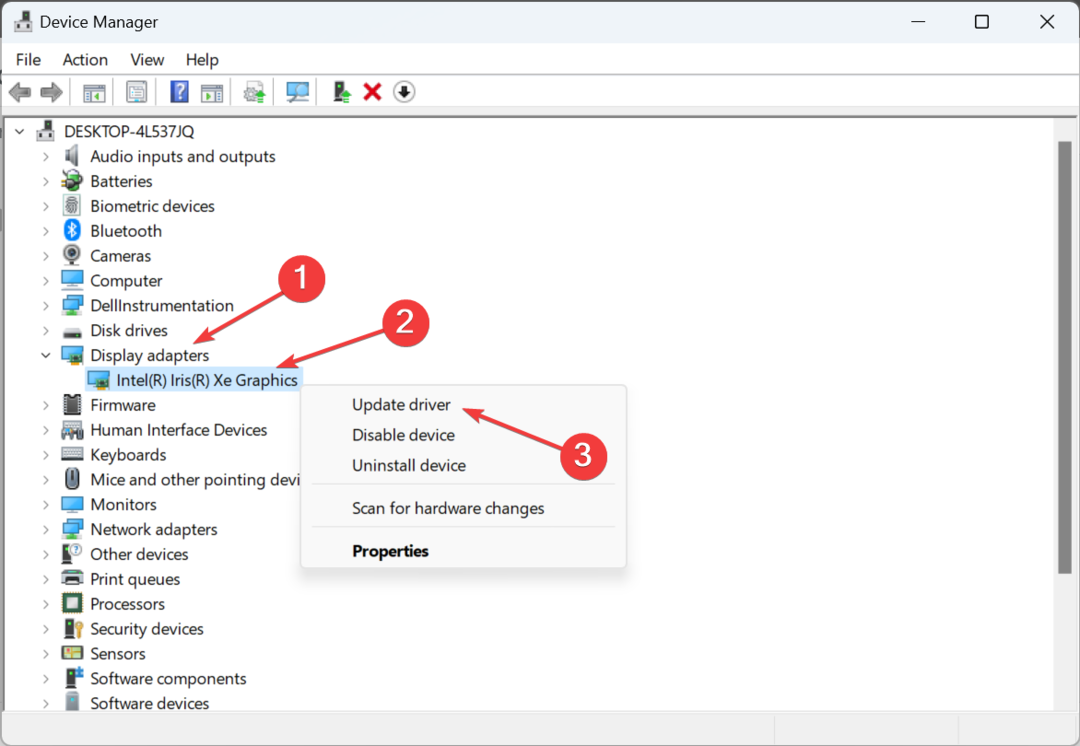
- Acum, alege Căutați automat drivere și așteptați ca Windows să îl instaleze pe cel mai bun disponibil local.
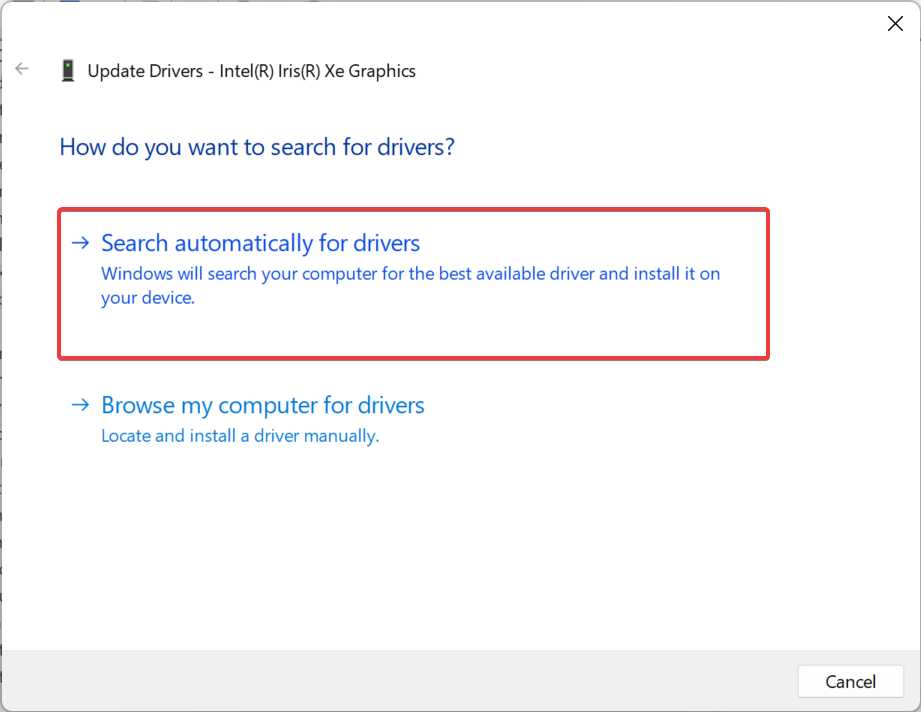
Unul corupt, incompatibil sau învechit poate declanșa o serie de erori și actualizarea driverului grafic se va ocupa de toate. În plus, dacă Windows nu poate găsi unul local, puteți oricând instalați manual cel mai recent driver de pe site-ul producătorului.
3. Măriți memoria virtuală
- presa Windows + S a deschide Căutare, tip Vizualizați setările avansate ale sistemului, și faceți clic pe rezultatul de căutare relevant.
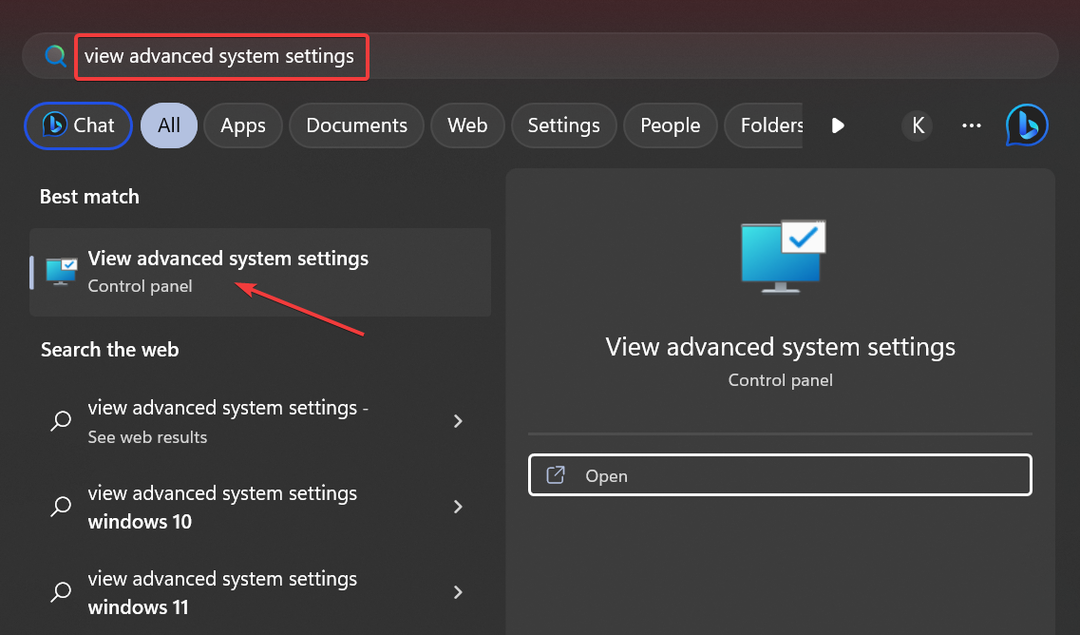
- În Avansat filă, faceți clic pe Setări.
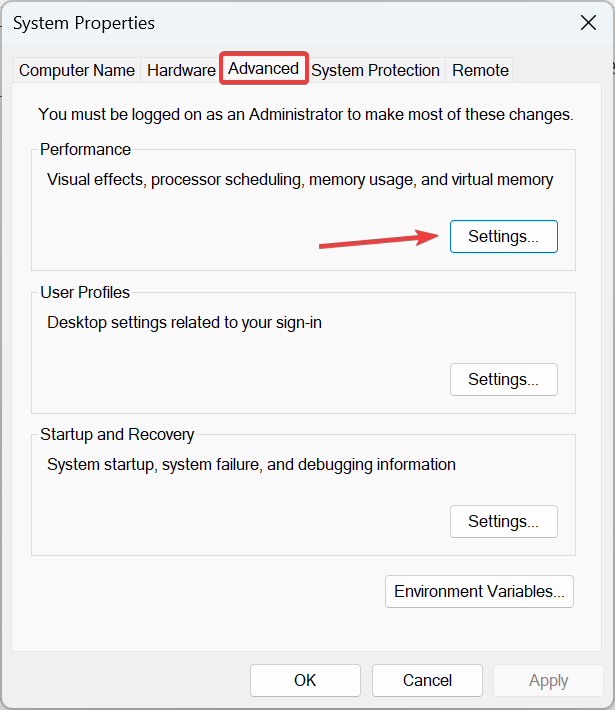
- Acum, navigați la Avansat fila, apoi faceți clic pe Schimbare sub Memorie virtuala.
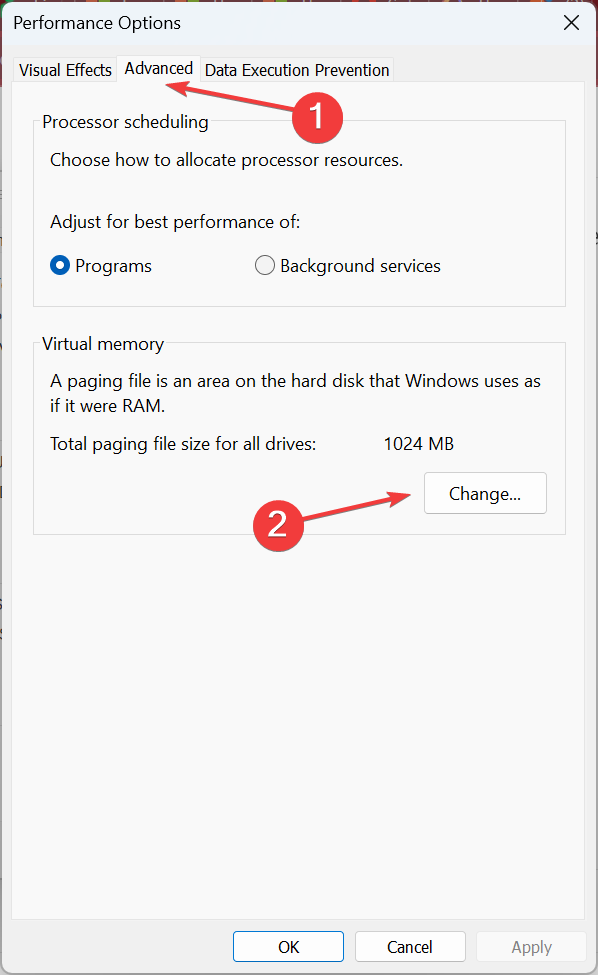
- Debifați caseta de selectare pentru Gestionați automat dimensiunea fișierului de paginare pentru toate unitățile, Selectați Niciun fișier de paginare, și faceți clic A stabilit.
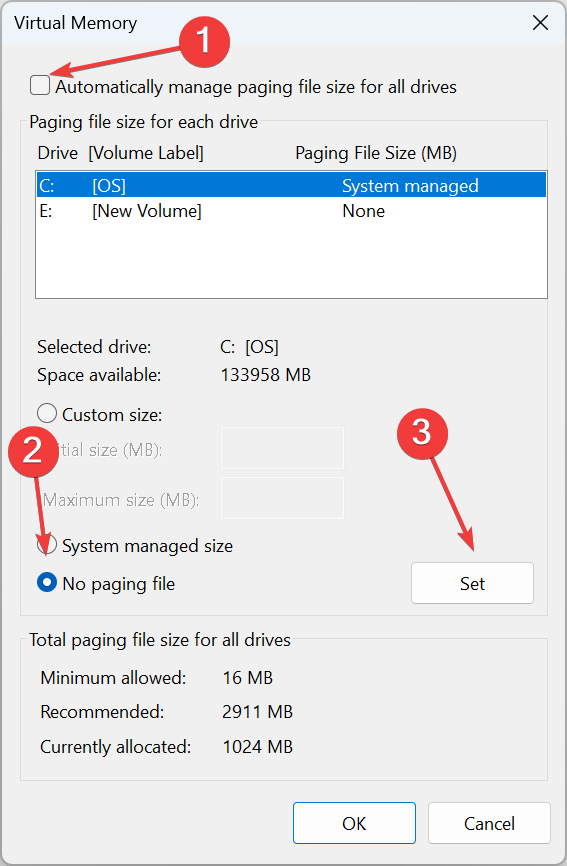
- Acum, alege Marime personalizata și introduceți dimensiunea fișierului de paginare pe baza RAM disponibilă folosind următoarea formulă:
- Dimensiunea initiala: 1,5 x (RAM fizică în MB)
-
Dimensiunea maxima: 3 x (RAM fizică în MB)
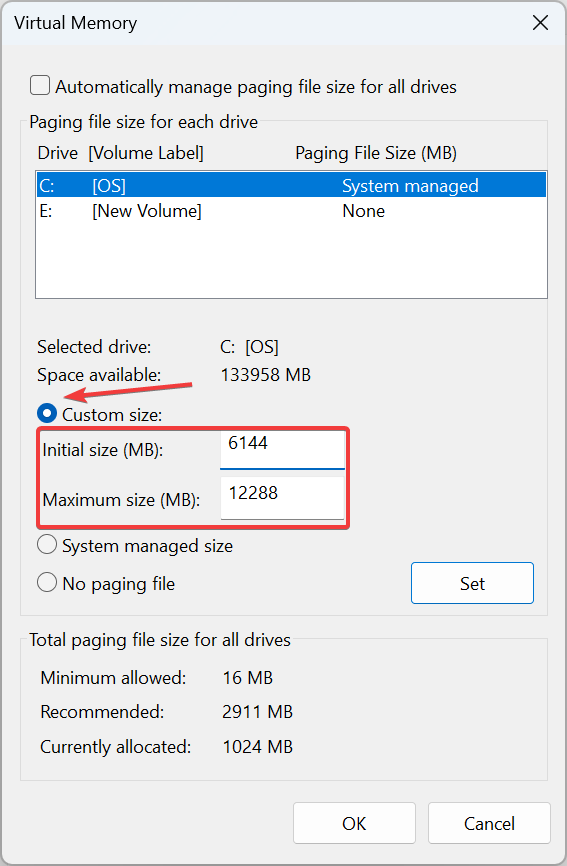
- De exemplu, dacă memoria RAM fizică este de 4 GB, dimensiunile inițiale și maxime devin 6144 MB (1,5 x 4 x 1042) și 12288 MB (3 x 3 x 1024), respectiv.
- După ce ați terminat, faceți clic A stabilit și Bine pentru a salva modificările.
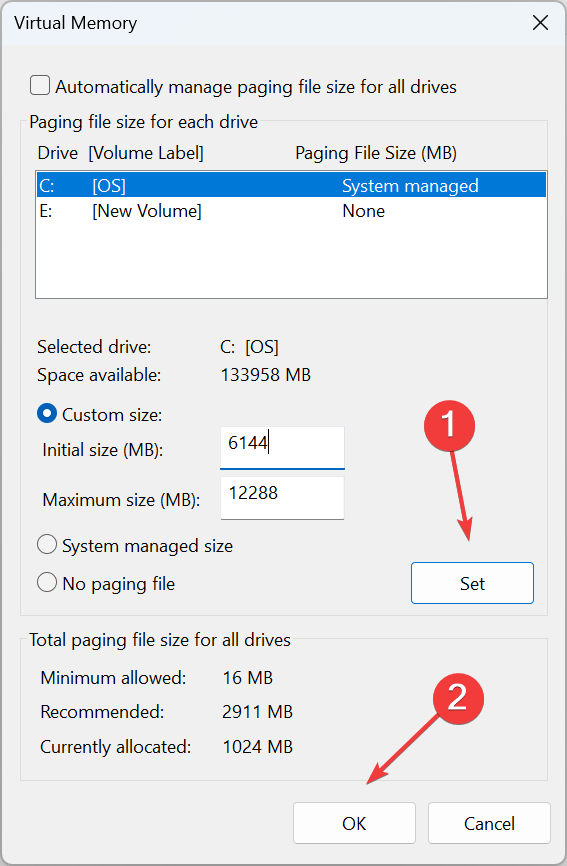
Sfat de expert:
SPONSORIZAT
Unele probleme ale PC-ului sunt greu de rezolvat, mai ales când vine vorba de fișierele de sistem lipsă sau corupte și arhivele Windows.
Asigurați-vă că utilizați un instrument dedicat, cum ar fi Fortect, care va scana și înlocui fișierele dvs. sparte cu versiunile lor noi din depozitul său.
Când ramane fara memorie RAM, o soluție rapidă este să crește memoria virtuală în Windows. Aceasta este o parte a discului care acționează ca RAM prin stocarea temporară a fișierelor. Deși funcționează la fel ca RAM, nu este la fel de rapid. Prin urmare, adăugarea memoriei virtuale nu poate fi o soluție permanentă.
4. Reinstalați aplicația
- presa Windows + eu a deschide Setări, mergi la Aplicații din panoul de navigare și faceți clic pe Aplicații instalate.
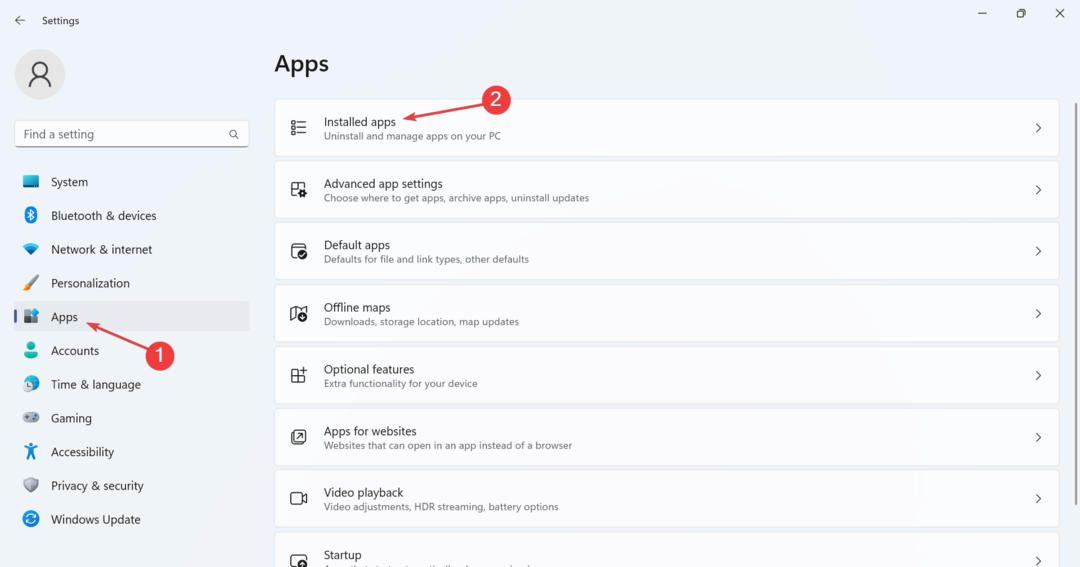
- Faceți clic pe punctele de suspensie de lângă aplicația care aruncă eroarea și selectați Dezinstalează.
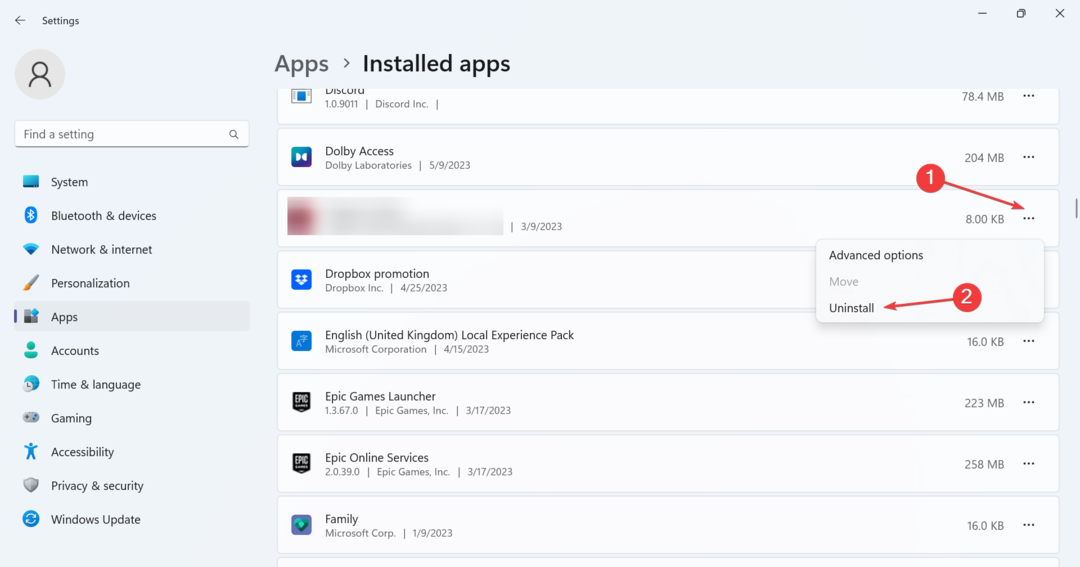
- Din nou, faceți clic Dezinstalează pentru a confirma modificarea.
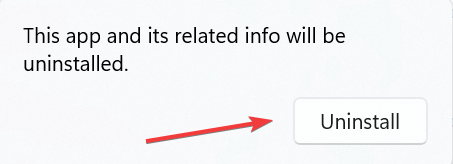
- Odată terminat, reporniți computerul, apoi descărcați aplicația dintr-o sursă oficială, să spunem site-ul web al dezvoltatorului sau Magazin Microsoft.
După cum sa subliniat pe multe forumuri, eroarea apare și din cauza unei instalări necorespunzătoare a aplicației sau a fișierelor lipsă. Și în acest caz, dezinstalarea programului și obținerea lui de la zero face șmecheria.
De asemenea, pentru utilizatorii care primesc Instrucțiunea de la 0x000000000 face referire la memorie la 0x00000000. Memoria nu a putut fi scrisă eroare cu Firefox, descărcarea versiunii pe 32 de biți a browserului funcționează.
- 0x80240009 Eroare de actualizare Windows: Cum se remediază
- 0x80090017 Eroare de actualizare Windows: Cum se remediază
5. Efectuați o restaurare a sistemului
- presa Windows + R a deschide Alerga, tip rstrui.exe în câmpul de text și faceți clic Bine.
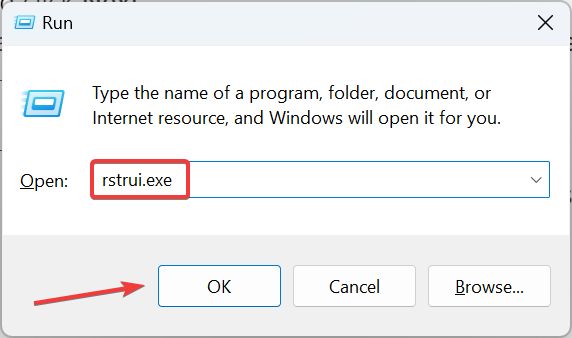
- Selectați Alegeți un alt punct de restaurare, și faceți clic Următorul.
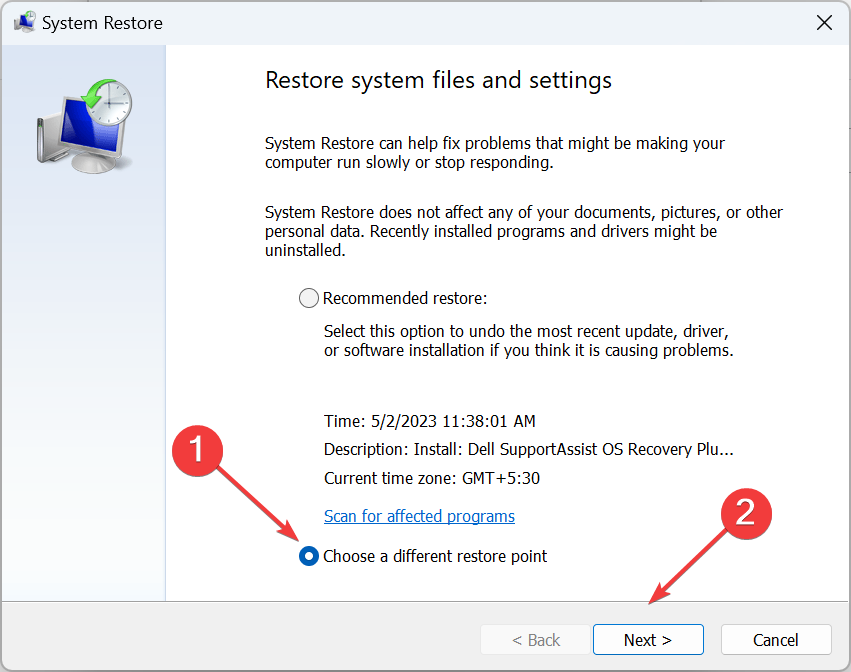
- Acum, selectați un punct de restaurare, unul creat înainte de apariția primei erori și faceți clic Următorul.
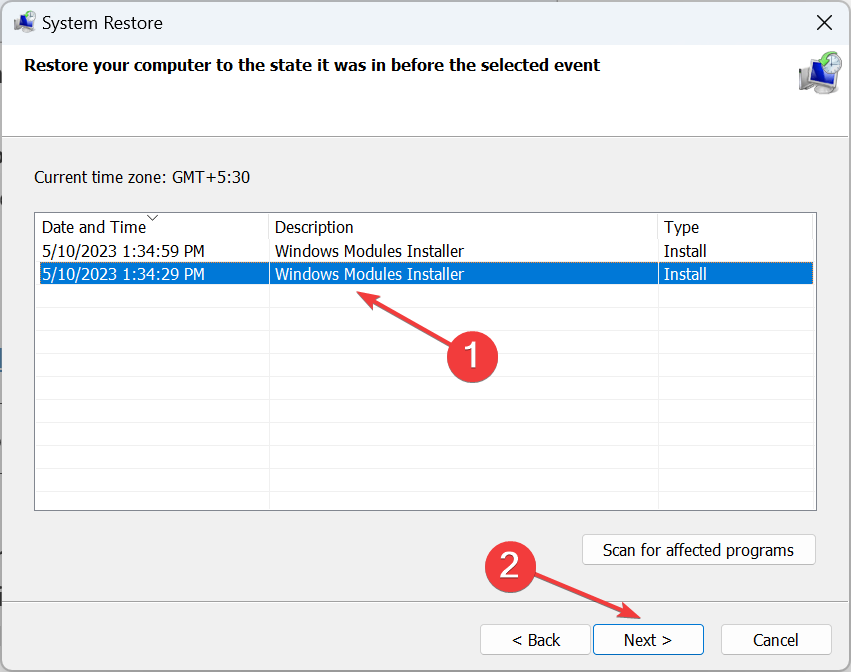
- Verificați detaliile de restaurare și faceți clic finalizarea pentru a începe procesul.
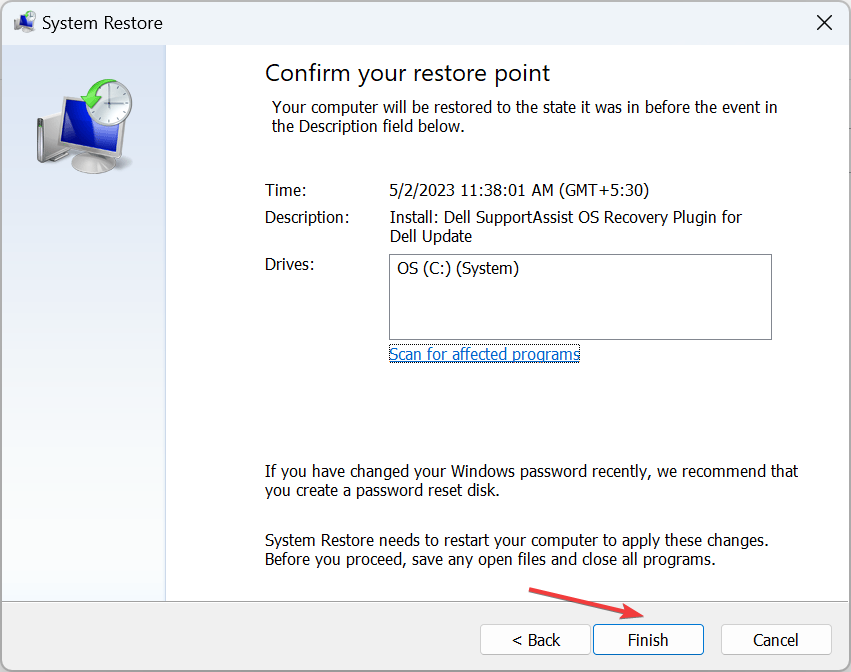
În cazul în care soluțiile anterioare nu v-au ajutat, puteți efectua o restaurare a sistemului și puteți anula orice modificări recente de pe computer care ar putea declanșa eroarea. Acest lucru va scăpa de orice probleme legate de software.
6. Verificați dacă există probleme de memorie
Când nimic nu funcționează, ar putea fi o problemă legată de memorie care duce la eroare. Pentru asta, avem încorporat Diagnosticare memorie Windows pentru a ajuta la identificarea și eliminarea problemelor comune cu RAM.
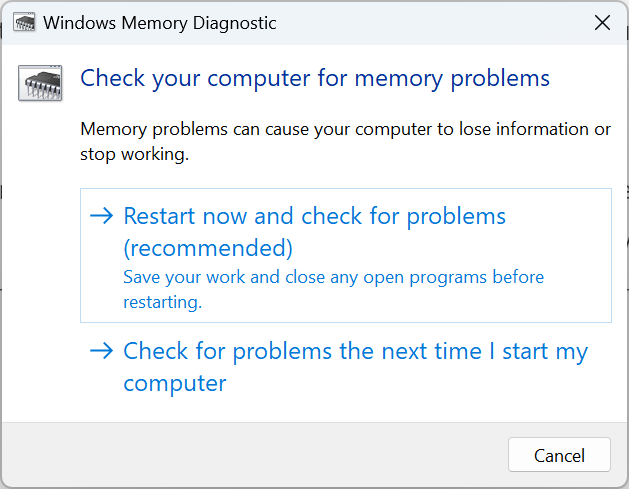
De asemenea, pentru o scanare mai cuprinzătoare, puteți utiliza Memtest86+, un instrument open-source de testare a memoriei care găsește chiar și cele mai mici și mai complexe probleme cu memoria RAM.
Deoarece instrumentul durează câteva ore, cel mai bine este să îl rulați peste noapte. Și dacă se găsesc probleme, înlocuiți modulul RAM afectat.
Până acum, ar fi trebuit să rezolvi Instrucțiunea de la 0x000000000 face referire la memorie la 0x00000000. Memoria nu a putut fi scrisă eroare întâlnită la rularea aplicațiilor.
Înainte de a pleca, consultați câteva sfaturi rapide face Windows mai rapid ca niciodată.
Spuneți-ne care remediere a funcționat pentru dvs. în secțiunea de comentarii de mai jos.
Încă mai întâmpinați probleme?
SPONSORIZAT
Dacă sugestiile de mai sus nu ți-au rezolvat problema, computerul poate întâmpina probleme mai grave cu Windows. Vă sugerăm să alegeți o soluție all-in-one, cum ar fi Fortect pentru a rezolva problemele eficient. După instalare, faceți clic pe butonul Vizualizați&Remediați butonul și apoi apăsați Începeți reparația.


